Descreve em detalhe a forma de configurar um Mediador de segurança de acesso à cloud (CASB) para uma política de segurança selecionada.
Antes de começar
Para configurar uma política de segurança, os utilizadores têm de ter criado previamente uma política de segurança. Para obter instruções específicas sobre como criar uma política de segurança, consulte Criar uma política de segurança.
Passos de configuração
- Navegue para .
- Selecione uma política de segurança para configurar a regra CASB e clique no separador CASB.
- No separador CASB do ecrã Políticas de segurança (Security Policies), clique em + ADICIONAR REGRA (+ ADD RULE).
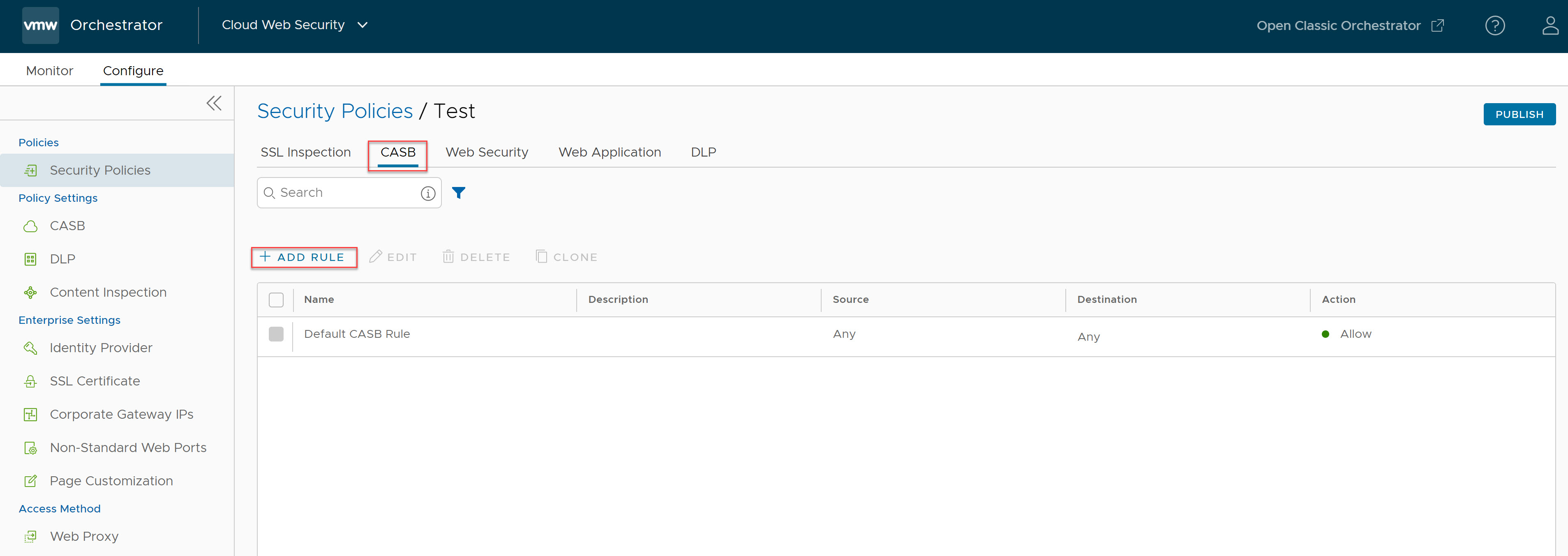
É apresentado o ecrã Selecionar origem (Select Source).
- No ecrã Selecionar origem (Select Source), selecione a caixa de verificação Todos os utilizadores e grupos (All Users and Groups) para aplicar a regra a todos os utilizadores e grupos ou desmarque esta caixa de verificação para especificar utilizadores e grupos.
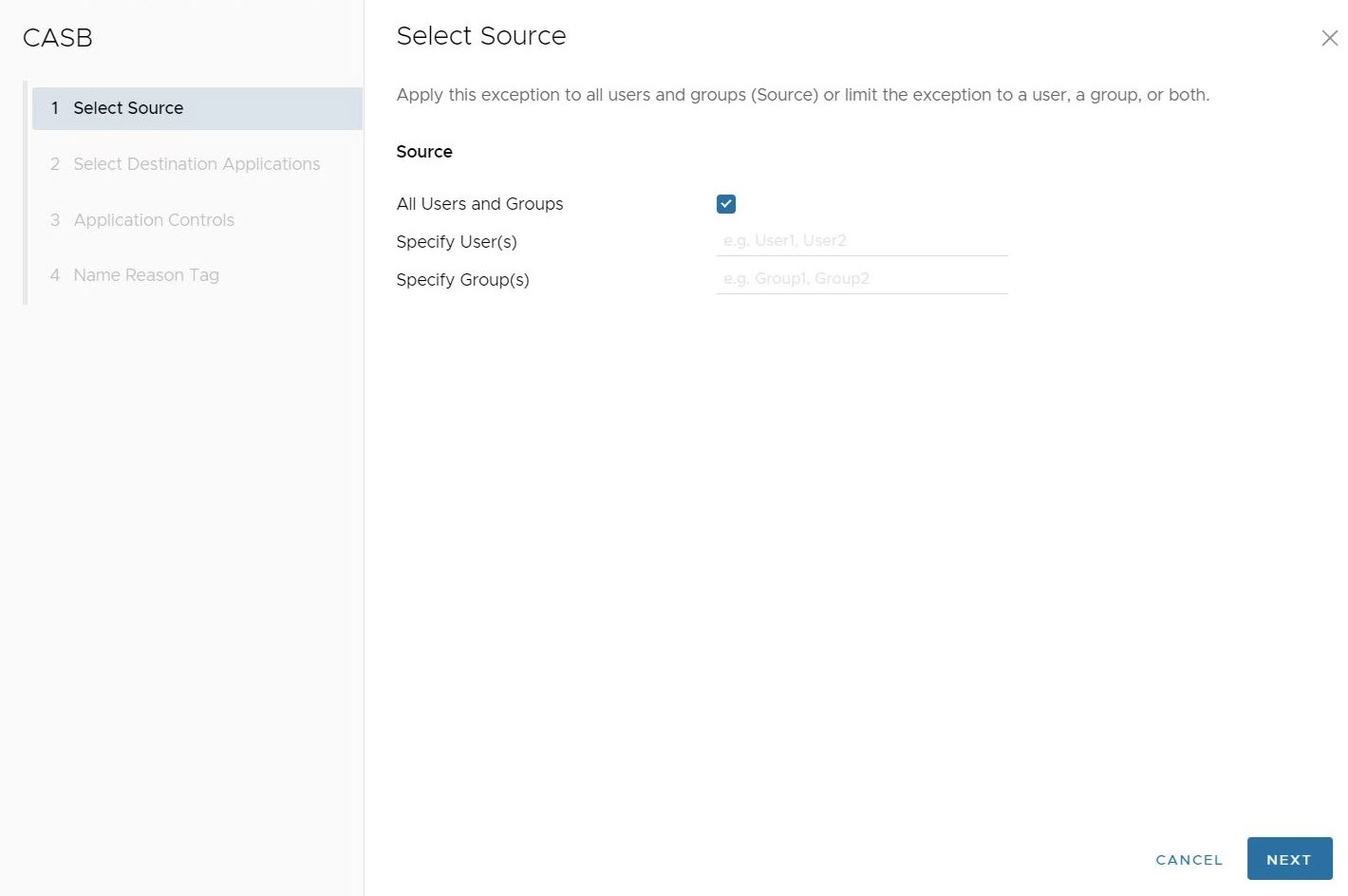 Nota: Todos os utilizadores e grupos (All Users and Groups) é a única opção para os clientes que não possuem um fornecedor de identidade (IdP) como o Workspace ONE ou o Azure Active Directory (AD) configurado para Cloud Web Security.Importante: O Cloud Web Security tem de ser configurado com um fornecedor de identidade (IdP), como o Workspace ONE ou o Azure Active Directory (AD) para que os utilizadores e os grupos específicos funcionem.
Nota: Todos os utilizadores e grupos (All Users and Groups) é a única opção para os clientes que não possuem um fornecedor de identidade (IdP) como o Workspace ONE ou o Azure Active Directory (AD) configurado para Cloud Web Security.Importante: O Cloud Web Security tem de ser configurado com um fornecedor de identidade (IdP), como o Workspace ONE ou o Azure Active Directory (AD) para que os utilizadores e os grupos específicos funcionem.Clique em Seguinte (Next) para ver o ecrã Selecionar aplicações de destino (Select Destination Applications).
- No ecrã Selecionar aplicações de destino (Select Destination Applications), os utilizadores podem configurar a regra de controlo CASB com uma ou mais aplicações que serão aplicadas à regra. O ecrã de seleção permite que os utilizadores ordenem as aplicações por nome, nome da categoria ou pontuação de risco.
Nota: Na parte inferior do ecrã, os utilizadores podem configurar o número de aplicações apresentados simultaneamente, num máximo de 100. O valor predefinido é 10. Os utilizadores também têm a opção de visualizar todas as aplicações ou apenas as aplicações selecionadas.
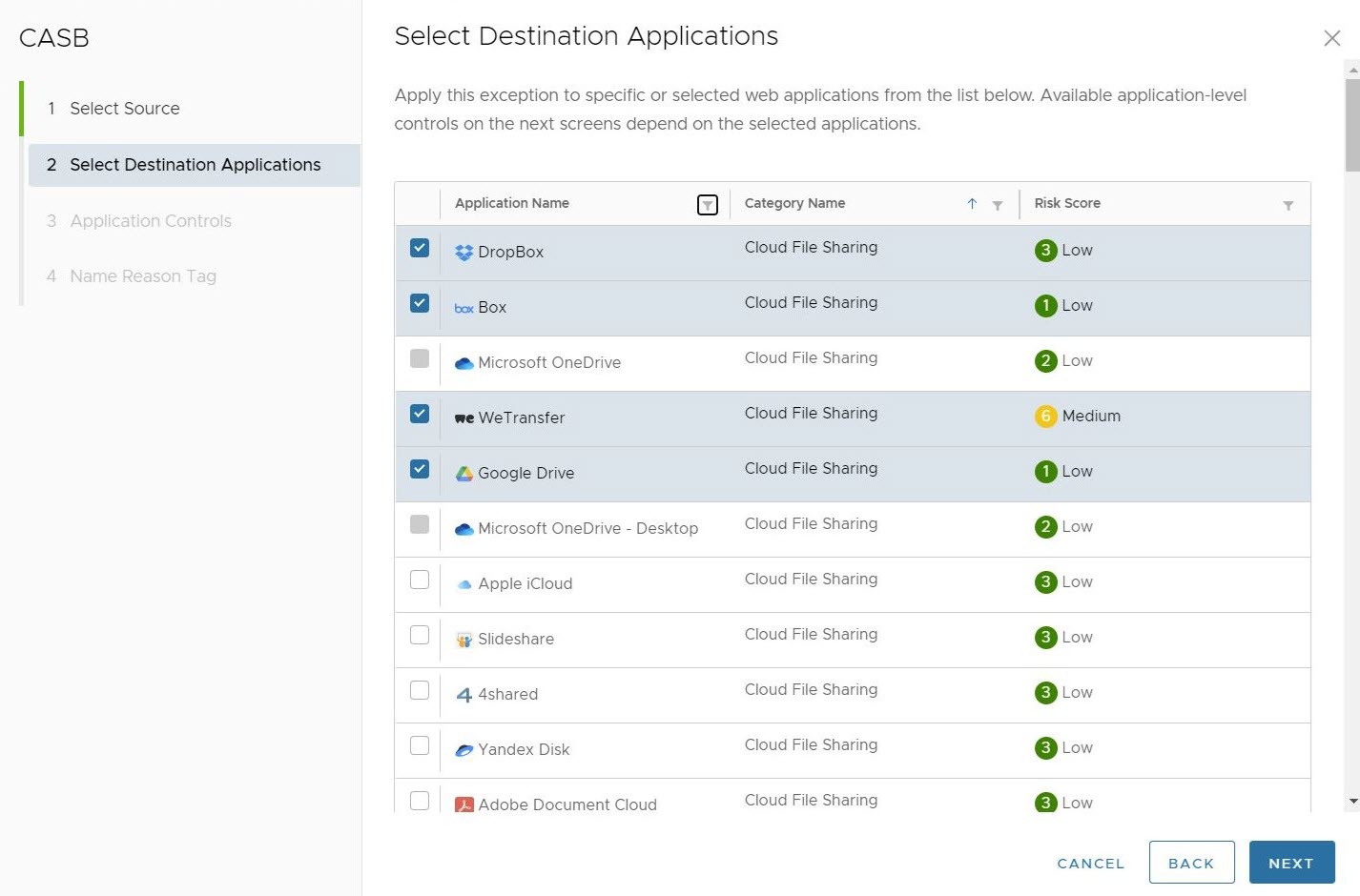
Após selecionar as aplicações para esta regra de controlo CASB, clique em Seguinte (Next).
- No ecrã Controlos de aplicações (Applications Controls), os utilizadores podem configurar as ações de controlo de aplicações para as aplicações Web selecionadas que podem bloquear ou permitir. Isto inclui iniciar sessão, carregar, transferir, pesquisar, editar, partilhar, criar, eliminar, gostar e publicar. Os utilizadores podem escolher duas formas de controlar as aplicações selecionadas:
- Os utilizadores podem optar por bloquear todos os controlos da aplicação, impedindo que as aplicações selecionadas operem de forma alguma no browser do cliente.
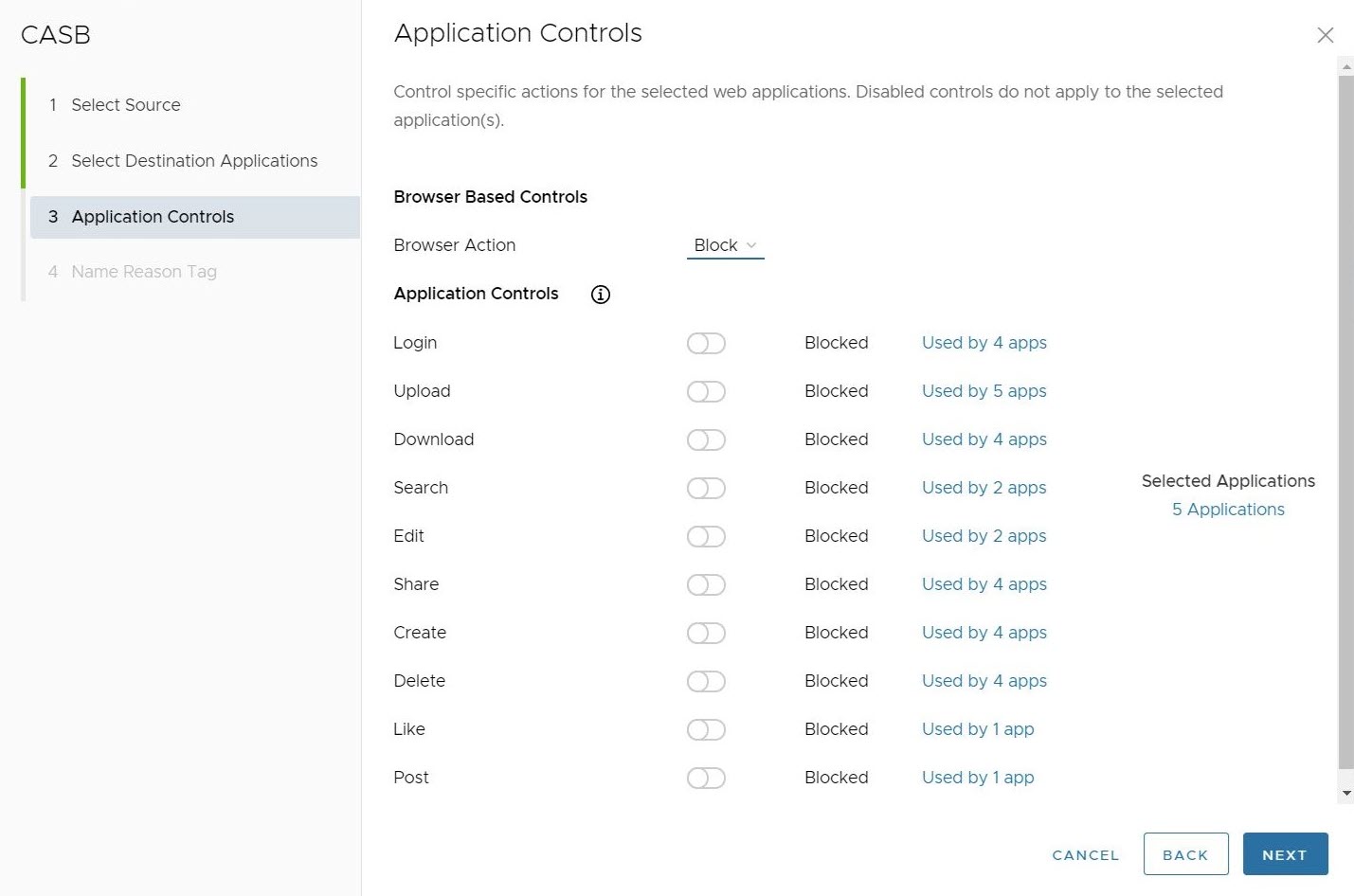
- Alternativamente, os utilizadores podem selecionar os controlos que são bloqueados e os que são permitidos. Neste caso, são bloqueados todos os controlos de aplicações, exceto os ficheiros em transferência.

No ecrã Controlos de aplicações (Applications Controls), os utilizadores podem confirmar as aplicações que estão a ser utilizadas por esta regra clicando em # aplicações (# Applications) no título Aplicações selecionadas (Selected Applications) na parte direita do ecrã.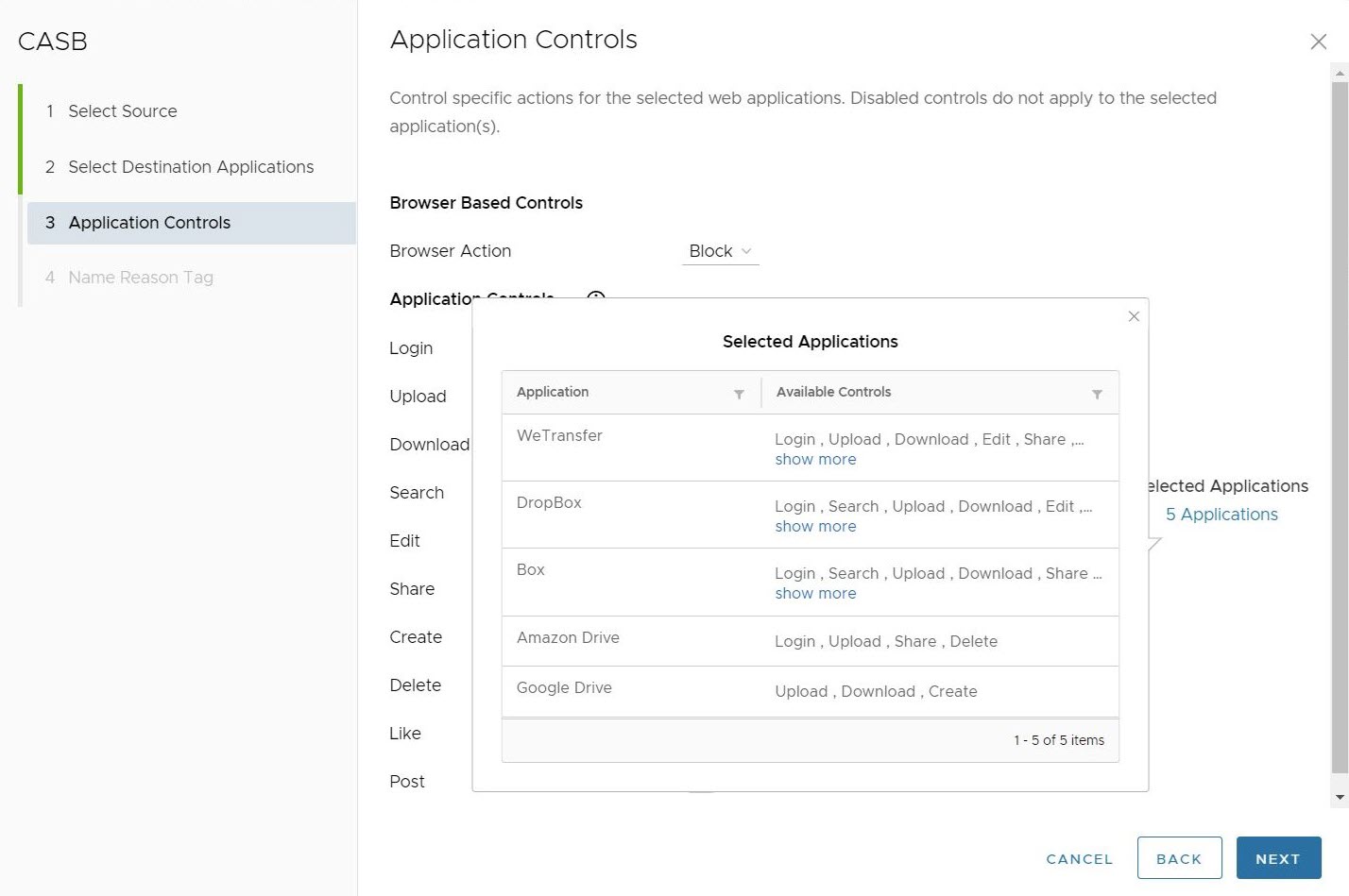 Os utilizadores também podem ver as aplicações que são utilizadas segundo uma regra de controlo de aplicações específica clicando em Utilizado por # aplicações (Used by # apps) à direita de um controlo de aplicações específico.
Os utilizadores também podem ver as aplicações que são utilizadas segundo uma regra de controlo de aplicações específica clicando em Utilizado por # aplicações (Used by # apps) à direita de um controlo de aplicações específico.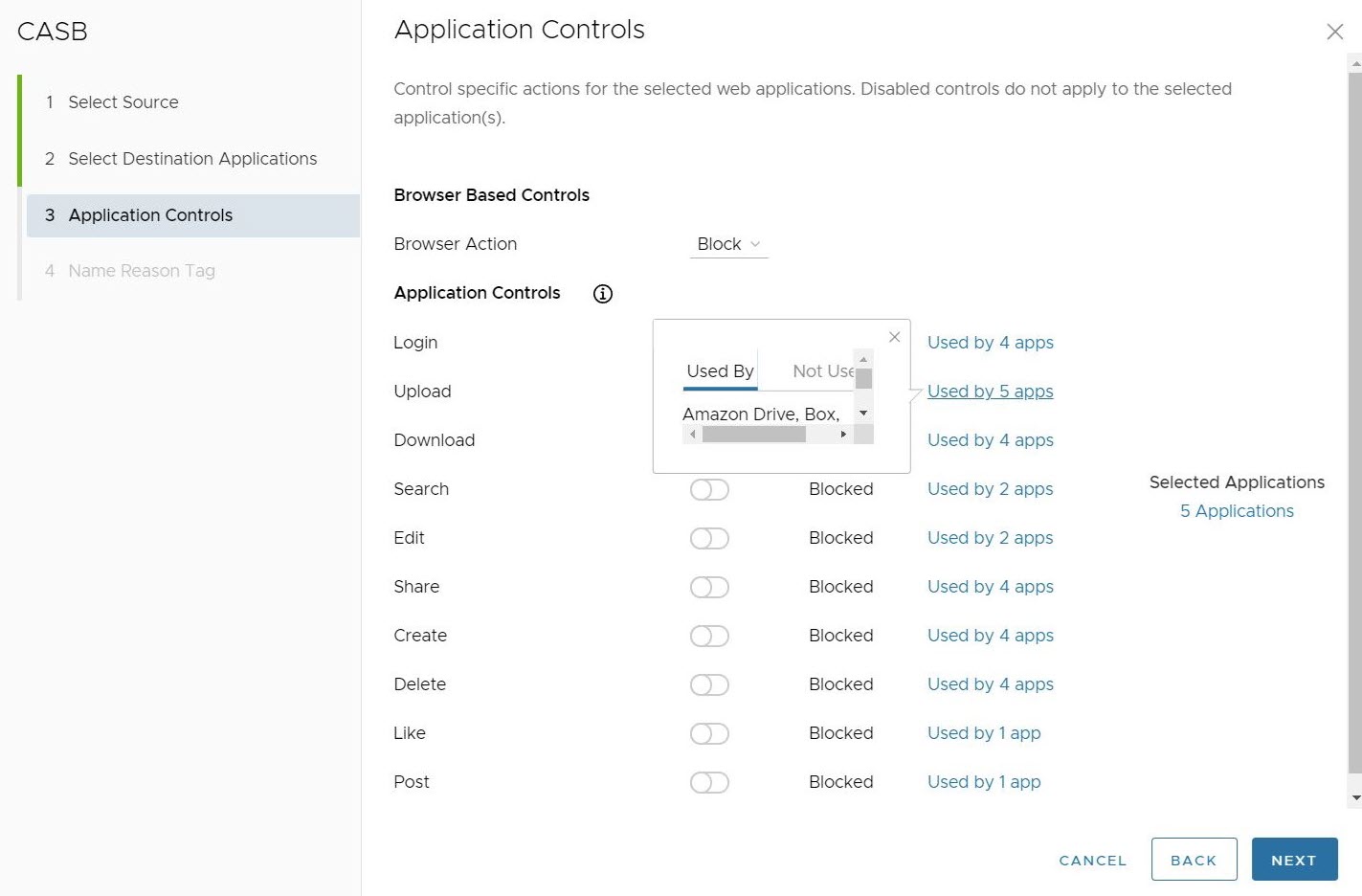
Após configurar o conjunto de controlos da aplicação a aplicar, clique em Seguinte (Next).
- Os utilizadores podem optar por bloquear todos os controlos da aplicação, impedindo que as aplicações selecionadas operem de forma alguma no browser do cliente.
- No ecrã Nome Motivo Etiqueta (Name Reason Tag), configure um nome de regra exclusivo (obrigatório), etiquetas (se utilizadas), motivo (se necessário) e uma posição para a regra na lista de regras CASB (as opções são “Início da lista” [Top of List] ou “Final da lista” [Bottom of List]).
Nota: O campo Posição (Position) designa a posição da regra na lista das regras CASB.
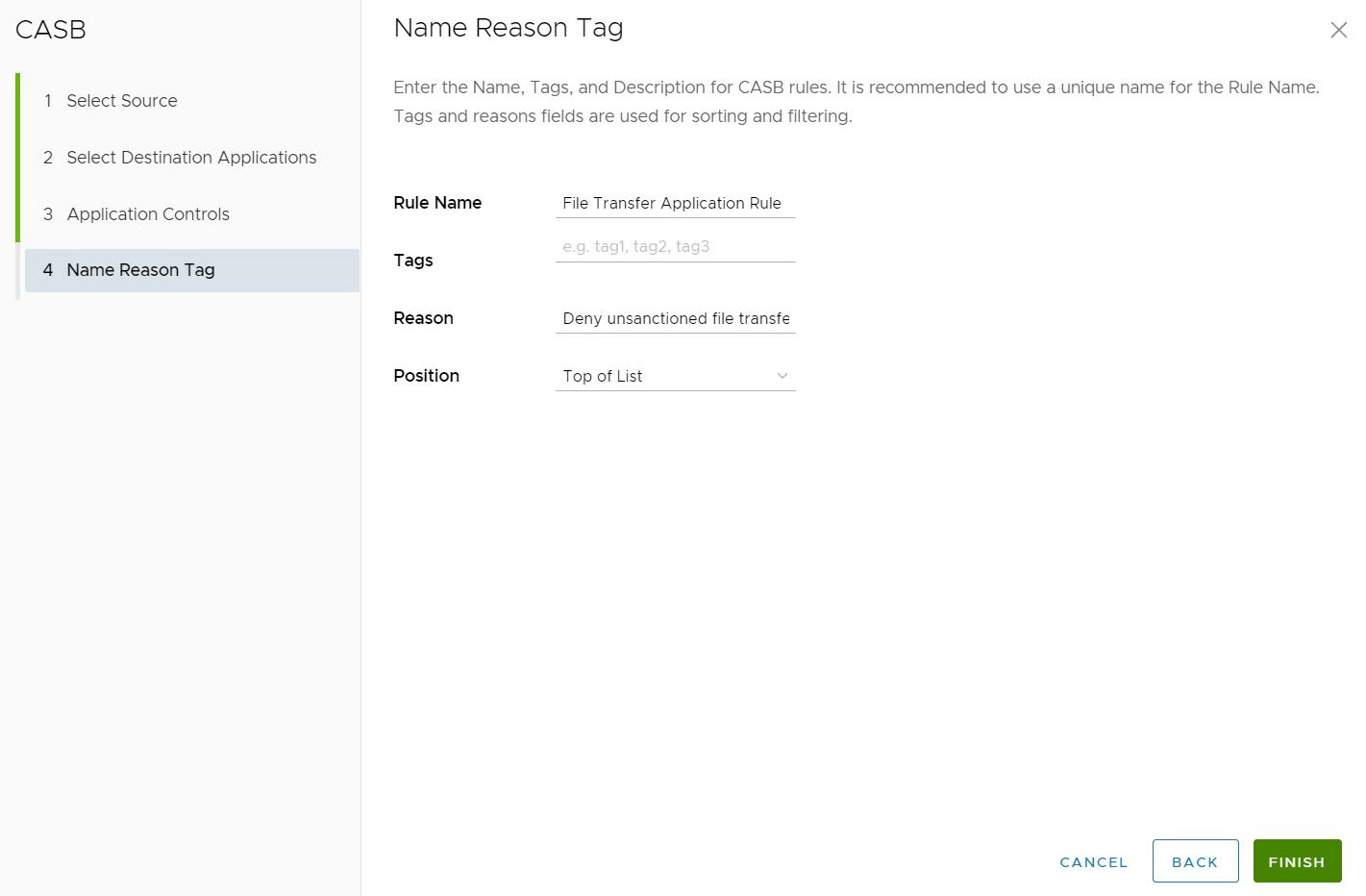
- Clique em Concluir (Finish). Uma regra CASB é criada para as aplicações selecionadas. Para aplicar a regra de controlo CASB ao tráfego, clique em Publicar (Publish).
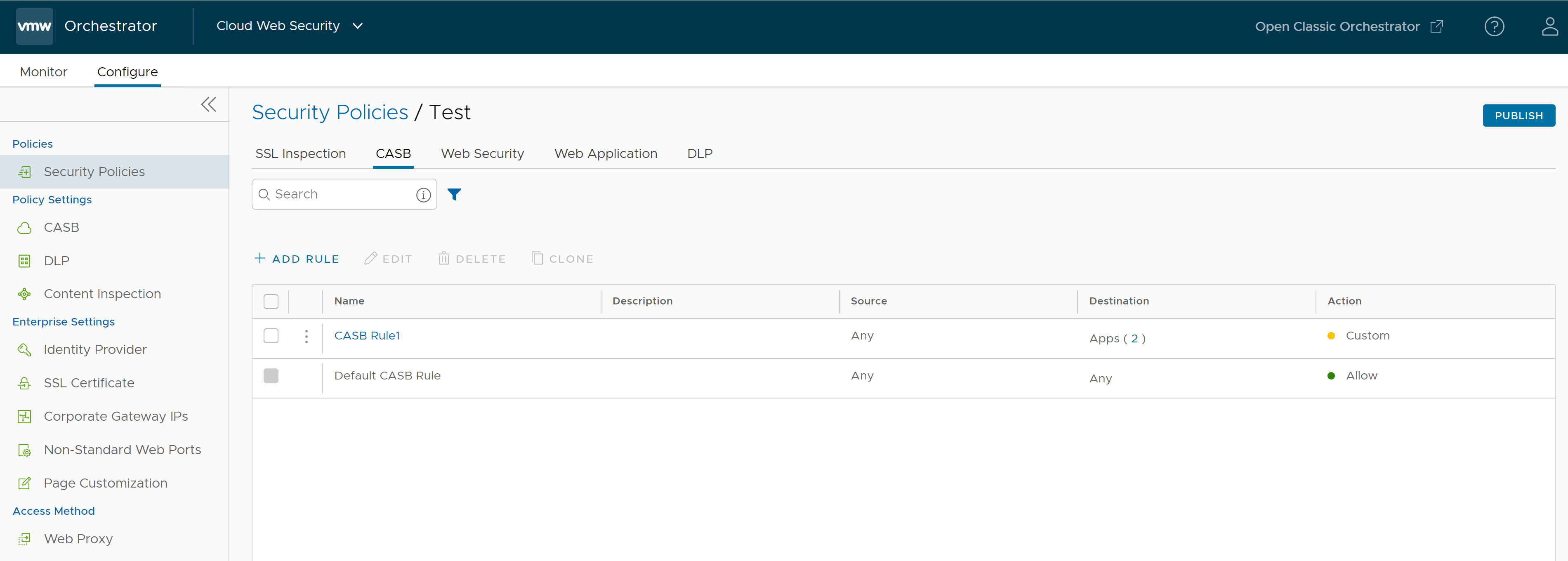 Nota: O Orchestrator requer até cinco minutos para publicar com sucesso as novas regras.
Nota: O Orchestrator requer até cinco minutos para publicar com sucesso as novas regras.Após a publicação, é possível editar e republicar uma regra conforme necessário, da mesma forma que foi editada acima.
Nota: Não é possível editar ou alterar a regra CASB de forma alguma. - Após publicar a política de segurança, os utilizadores podem aplicar a política de segurança.
Para obter mais informações sobre as definições do CASB empresarial, consulte Mediador de segurança de acesso à cloud.